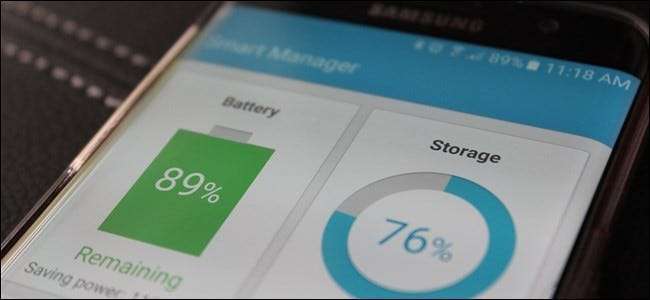
Όταν ο εσωτερικός χώρος αποθήκευσης του τηλεφώνου σας αρχίσει να γεμίζει, μπορεί να είναι απογοητευτικό. Τα πράγματα επιβραδύνονται, οι εφαρμογές δεν θα εγκατασταθούν και, σε ορισμένες περιπτώσεις, δεν μπορείτε καν να κατεβάσετε τίποτα. Ευτυχώς, η Samsung διαθέτει έναν ενσωματωμένο τρόπο για να βοηθά τους χρήστες να βλέπουν λεπτομερείς πληροφορίες καταλαμβάνει χώρο και παρέχει επίσης έναν απλό τρόπο διαγραφής ανεπιθύμητων αντικειμένων.
Αυτό το εργαλείο ονομάζεται "Smart Manager" και είναι διαθέσιμο για τα Galaxy S6, Galaxy S6 Edge, Galaxy S6 Edge +, Galaxy Note 5, Galaxy S7 και Galaxy S7 Edge. Πραγματικά κάνει μερικά άλλα πράγματα εκτός από τη διαχείριση αποθήκευσης, αν και η χρησιμότητα αυτών των άλλων λειτουργιών είναι αμφισβητήσιμη στην καλύτερη περίπτωση. Η πραγματική αξία αυτής της δυνατότητας είναι αναμφίβολα τα εργαλεία αποθήκευσης, αν και ίσως αξίζει τουλάχιστον να εξερευνήσετε τις άλλες επιλογές μόλις εξοικειωθείτε με την εφαρμογή.
Το πρώτο πράγμα που θα θέλατε να κάνετε είναι να μεταβείτε στο μενού Ρυθμίσεις τραβώντας προς τα κάτω τη σκιά ειδοποιήσεων και πατώντας το εικονίδιο γρανάζι.
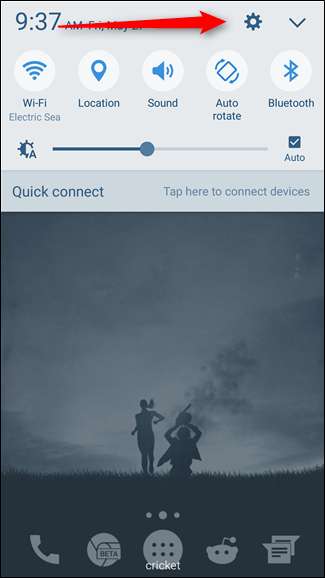
Μόλις μεταβείτε στο μενού Ρυθμίσεις, μετακινηθείτε προς τα κάτω μέχρι να δείτε το "Smart Manager". Πατήστε αυτό.
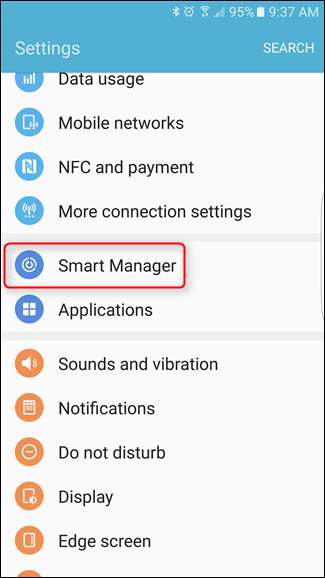
Θα σας παρουσιαστούν τέσσερις επιλογές: Μπαταρία, Αποθήκευση, RAM και Ασφάλεια συσκευής. Επιλέξτε "Αποθήκευση".
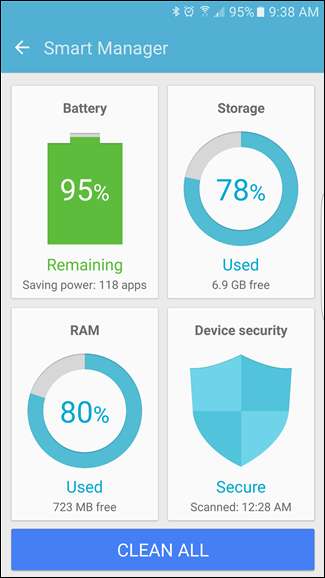
Εδώ αρχίζουν να διασκεδάζουν τα πράγματα. Το τηλέφωνο θα χρειαστεί λίγα λεπτά για να αναλύσει τον ενσωματωμένο χώρο αποθήκευσης και να παράσχει ένα γράφημα με πόση αποθήκευση χρησιμοποιείται. Κάτω από αυτές είναι δύο επιλογές: "Απαραίτητα δεδομένα" και "Δεδομένα χρήστη".
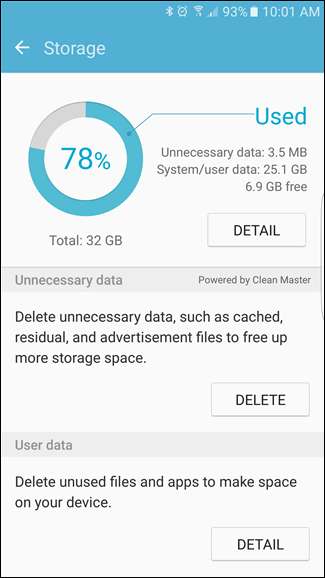
Αν θέλετε να δείτε λεπτομέρειες σχετικά με το τι καταλαμβάνει χώρο, προχωρήστε και πατήστε την επιλογή "Λεπτομέρεια" δίπλα στο γράφημα στην κορυφή. Το σύστημα θα πάρει και πάλι λίγο χρόνο για να αναλύσει τι συμβαίνει και, στη συνέχεια, να το χωρίσει σε μια σειρά από στενότερες κατηγορίες: Σύνολο, Διαθέσιμο, Σύστημα, Χρησιμοποιημένο, Άλλο και προσωρινά αποθηκευμένο. Δεν μπορείτε να χειριστείτε τα πρώτα τρία με κανέναν τρόπο, αλλά πατώντας στο "Μεταχειρισμένο" θα δώσετε μια ακόμη πιο λεπτομερή ανάλυση του τόπου χρήσης του αποθηκευτικού χώρου: Εφαρμογές, Εικόνες / Βίντεο και Ήχος. Ενώ εσείς χρησιμοποιήστε αυτήν την ενότητα για να πλοηγηθείτε σε κάθε κατηγορία και να απεγκαταστήσετε εφαρμογές ή να διαγράψετε αρχεία, υπάρχουν μερικά πράγματα που πιθανότατα πρέπει να κάνετε πρώτα, οπότε θα επανέλθουμε σε αυτό σε λίγα λεπτά.

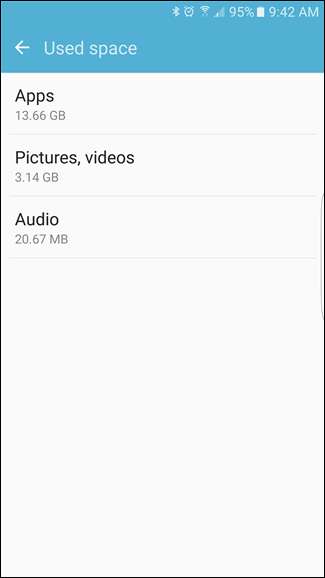
Επιστροφή στην κύρια οθόνη της εφαρμογής. Η δεύτερη επιλογή εδώ είναι "Απαραίτητα δεδομένα", που είναι ακριβώς όπως: σκουπίδια. Προσωρινά αποθηκευμένα αρχεία, εναπομείναντα αρχεία και τέτοια πράγματα. Το σύστημα αποφασίζει τι πρόκειται να κονσερβοποιήσει εδώ και αν προχωρήσετε και πατήσετε το κουμπί "Διαγραφή", θα κάνει τα πάντα. Δεν θα ανησυχώ πάρα πολύ για την κατάργηση χρήσιμων αντικειμένων, γιατί αυτό είναι πολύ βασικό.
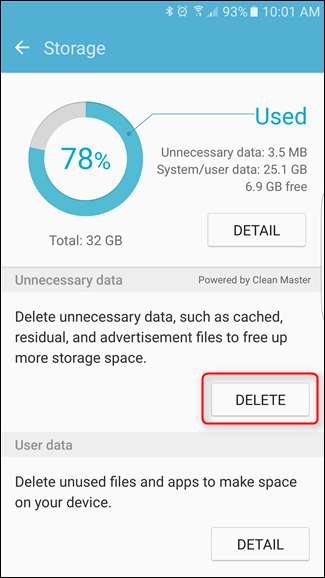
Ένα ωραίο μικρό κινούμενο σχέδιο θα εμφανιστεί καθώς διαγράφει αρχεία, δείχνοντας γρήγορα τι αφαιρεί. Όπως είπα νωρίτερα, είναι απλώς μια δέσμη αρχείων προσωρινής μνήμης (αλλά, εκπληκτικά, όχι όλα).
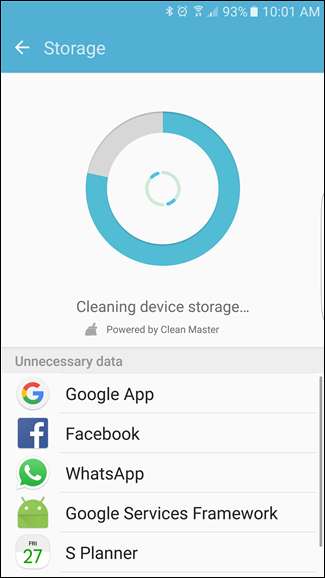
Στην πραγματικότητα, εάν θέλετε να καταργήσετε αρχεία προσωρινής αποθήκευσης, μεταβείτε ξανά στις λεπτομέρειες αποθήκευσης και, στη συνέχεια, πατήστε την ενότητα "Προσωρινά αποθηκευμένα δεδομένα". Όπως μπορείτε να δείτε στο παρακάτω στιγμιότυπο οθόνης, η συσκευή μου εξακολουθεί να διαθέτει 496MB προσωρινά αποθηκευμένα αρχεία. Όταν πατήσετε "Προσωρινά αποθηκευμένα δεδομένα", θα εμφανιστεί ένα αναδυόμενο παράθυρο που θα σας ενημερώνει ότι αυτό θα διαγράψει όλα τα αποθηκευμένα δεδομένα για όλες τις εφαρμογές. Εντάξει - προχωρήστε και πατήστε "Διαγραφή".

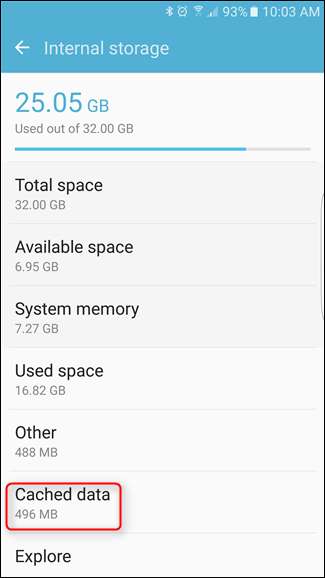
Το σύστημα θα αναλύσει ξανά τον αποθηκευτικό χώρο και θα σας δώσει τους νέους αριθμούς. Τα δεδομένα που έχουν αποθηκευτεί στην κρυφή μνήμη πρέπει να είναι πολύ χαμηλά σε αυτό το σημείο - το δικό μου είναι 36 KB
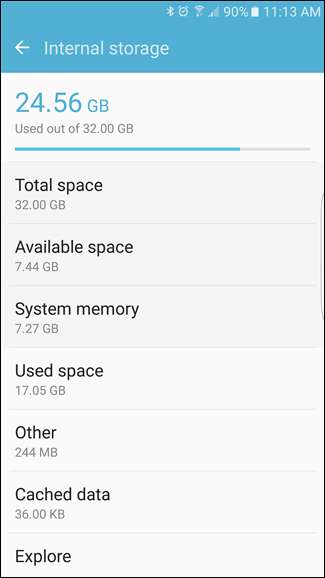
Τέλος, μπορείτε να ελέγξετε την ενότητα "Δεδομένα χρήστη" της κύριας οθόνης. Αυτό θα καταστρέψει όλα όσα δημιουργούνται από το χρήστη στο τηλέφωνό σας: Εικόνες, Βίντεο, Ήχος, Εφαρμογές και Έγγραφα. Πατώντας σε κάθε ενότητα θα εμφανιστούν όλα όσα εμπίπτουν στη συγκεκριμένη κατηγορία και θα σας δοθεί η επιλογή να επιλέξετε πολλά αρχεία για διαγραφή. Υπάρχει επίσης μια επιλογή "Όλα" στην κορυφή εάν θέλετε απλώς να απαλλαγείτε από τα πάντα.
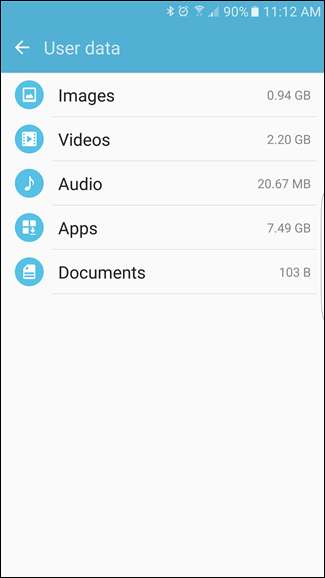
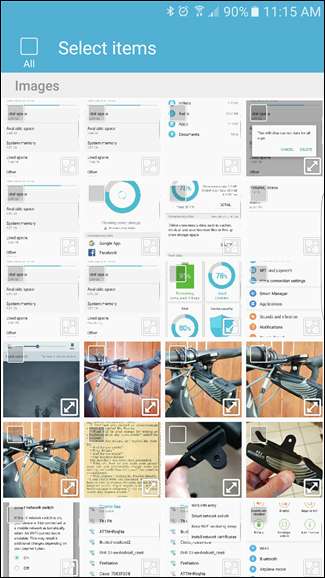
Αξίζει να σημειωθεί ότι όταν αρχίζετε να διαγράφετε αρχεία με μη αυτόματο τρόπο, θα πρέπει να αφιερώσετε το χρόνο σας και να προσέξετε τι κάνετε - μόλις διαγράψετε ένα αρχείο, θα φύγει. Δεν το παίρνεις πίσω! Αλλά ελπίζουμε ότι όταν τελειώσετε, θα έχετε πολύ περισσότερο ελεύθερο χώρο στη συσκευή σας.







